स्टीम कंसोल कैसे खोलें
वाल्व कॉर्पोरेशन(Valve Corporation) ने सितंबर 2003 में (September 2003)स्टीम(Steam) , वीडियो गेम के लिए एक डिजिटल वितरण मंच की शुरुआत की । बिना किसी सवाल के, यह आज उपलब्ध सबसे अच्छा पीसी गेमिंग प्लेटफॉर्म है। विंडोज के लिए (Windows)स्टीम(Steam) सबसे लोकप्रिय गेमिंग क्लाइंट है और दुनिया भर में इसके बड़े प्रशंसक हैं। इसे पहले स्वचालित गेम अपडेट को सक्षम करने के लिए बनाया गया था, लेकिन बाद में अन्य प्रकाशकों के गेम को समायोजित करने के लिए इसका विस्तार किया गया। चूंकि आपके पास सीधी पहुंच नहीं है, आप इस बात से अनजान हो सकते हैं कि स्टीम(Steam) कंसोल कैसे खोलें। आप स्टीम(Steam) कंसोल को कई तरीकों से खोल सकते हैं जैसा कि इस लेख में आगे बताया गया है।

विंडोज पीसी पर स्टीम कंसोल कैसे खोलें
(How to Open Steam Console on Windows PC
)
स्टीम निम्नलिखित सुविधाएँ प्रदान करता है जो उपयोगकर्ताओं के बीच इसके निरंतर विकास और लोकप्रियता का कारण बन गए हैं:
- आप बस अपनी सभी सामग्री को एक ही स्थान पर संग्रहीत कर सकते हैं (store all of your content in one place)।
- आप दोस्तों के साथ (with friends)सहयोग(collaborate) कर सकते हैं , और यहां तक कि समान विचारधारा वाले गेमर्स के समूहों में शामिल हो सकते हैं।(join groups)
- यह प्रभावशाली संगतता(compatibility) और एक विशाल गेम कैटलॉग(vast game catalog) प्रदान करता है ।
- भाप 28 भाषाओं में उपलब्ध है(available in 28 languages) जो इसे बेहद विविध बनाती है।
इसके अलावा, आप इन-गेम व्यवहार(change in-game behavior) , नियंत्रक व्यवहार(controller behavior) और बहुत कुछ बदलने के लिए स्टीम(Steam) ऐप में डेवलपर कंसोल का उपयोग कर सकते हैं । हालाँकि, इसे एक्सेस करना आसान नहीं है क्योंकि कोई भी मेनू या कीबोर्ड शॉर्टकट इसे सीधे नहीं खोलेगा। तो स्टीम(Steam) कंसोल कैसे खोलें , यह जानने के लिए आगे पढ़ते रहें।
नोट:(Note:) सुनिश्चित करें कि स्टीम(Steam) एप्लिकेशन आपके सिस्टम पर पहले से इंस्टॉल और काम कर रहा है।
विधि 1: रन डायलॉग बॉक्स के माध्यम से(Method 1: Via Run Dialog Box)
कंसोल ओपन कमांड के साथ, आप निम्नानुसार रन(Run) डायलॉग बॉक्स के माध्यम से स्टीम कंसोल खोल सकते हैं:(Steam)
1. रन(Run) डायलॉग बॉक्स लॉन्च करने के लिए Windows + R keys
2. स्टीम टाइप करें steam://open/console और नीचे दर्शाए अनुसार ओके(OK) पर क्लिक करें ।

3. स्टीम(Steam) ऐप कंसोल(Console) टैब के साथ खुलेगा जैसा कि दिखाया गया है।

यह भी पढ़ें: (Also Read:) स्टीम गेम्स का बैकअप कैसे लें(How to Backup Steam Games)
विधि 2: डेस्कटॉप शॉर्टकट संशोधित करें(Method 2: Modify Desktop Shortcut)
कंसोल के साथ स्टीम चलाने के लिए आप (Steam)स्टीम(Steam) प्रोग्राम के डेस्कटॉप शॉर्टकट को संशोधित कर सकते हैं ।
1. नीचे दिखाए गए अनुसार स्टीम(Steam) ऐप शॉर्टकट पर राइट-क्लिक करके संदर्भ मेनू से गुण चुनें।(Properties)

2. शॉर्टकट(Shortcut) टैब पर नेविगेट करें ।
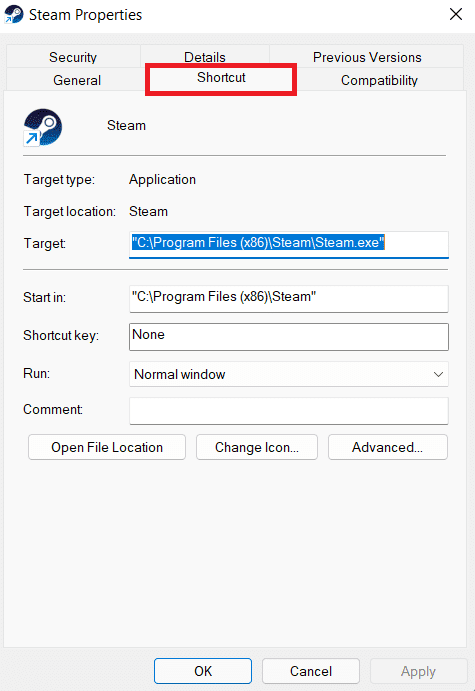
3. लक्ष्य(Target ) फ़ील्ड क्लिक करें. मौजूदा पथ पते के अंत में, एक स्थान जोड़ें, टाइप करें - कंसोल (console ) जैसा कि नीचे दिखाया गया है।
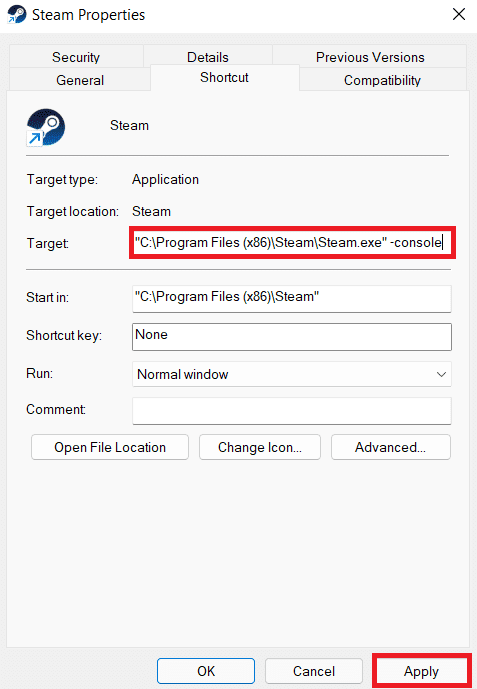
4. अप्लाई पर क्लिक करें(Apply) ।
5. अंत में, शॉर्टकट की सेटिंग बदलने की अनुमति देने के लिए जारी रखें पर क्लिक करें।(Continue)
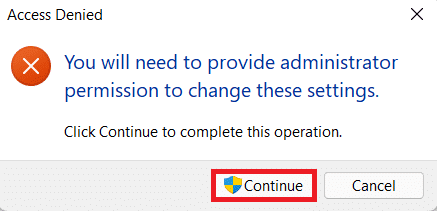
यहां(Hereon) , यह संशोधित शॉर्टकट अन्य मौजूदा टैब के साथ स्टीम(Steam) कंसोल टैब खोलेगा ।
यह भी (Also) पढ़ें: (Read: )विंडोज 10 में स्टीम एरर कोड e502 l3 को ठीक करें(Fix Steam Error Code e502 l3 in Windows 10)
विधि 3: फ़ाइल एक्सप्लोरर के माध्यम से(Method 3: Through File Explorer)
यदि सॉफ़्टवेयर वर्तमान में चल रहा है, तो फ़ाइल एक्सप्लोरर (File Explorer)स्टीम(Steam) कंसोल को निम्नानुसार भी लॉन्च कर सकता है:
1. Windows + Eकीज(keys) दबाकर फाइल एक्सप्लोरर(File Explorer) में एक नई विंडो खोलें ।
2. एड्रेस बार(address bar) में steam://open/console टाइप करें और कीबोर्ड पर एंटर(Enter) की दबाएं।
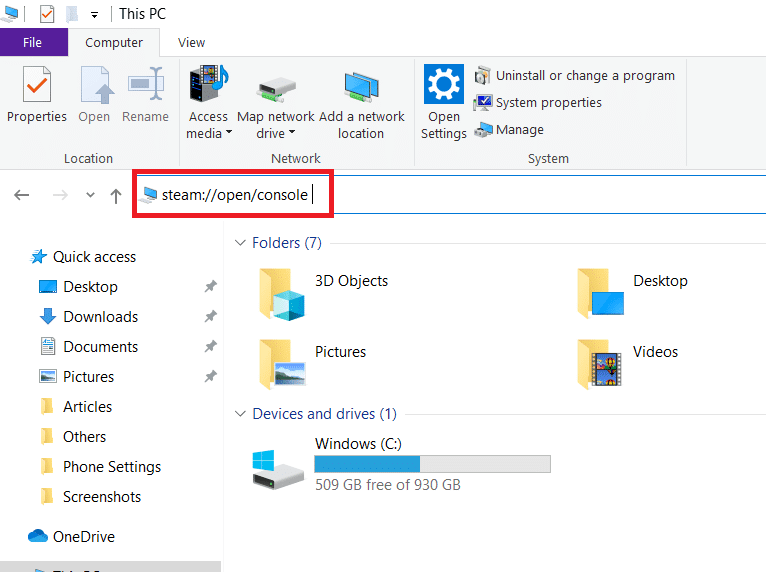
3. स्टीम(Steam) ऐप विंडो स्क्रीन पर खोले गए कंसोल टैब के साथ दिखाई देगी।(Console)

यह भी (Also) पढ़ें: (Read:) स्टीम नॉट डाउनलोडिंग गेम्स को कैसे ठीक करें(How to Fix Steam Not Downloading Games)
प्रो टिप: वेब ब्राउज़र में स्टीम कंसोल खोलें(Pro Tip: Open Steam Console in Web Browser)
वैकल्पिक रूप से, आप नीचे दिए गए निर्देश के अनुसार अपने वेब ब्राउज़र में स्टीम कंसोल टैब खोल सकते हैं:
1. अपना पसंदीदा वेब ब्राउज़र(Web Browser) लॉन्च करें और एक नया टैब खोलें।(New Tab.)
2. URL बार(URL bar) में steam://open/console टाइप करने के बाद एंटर(Enter) दबाएं ।

3. संकेत मिलने पर ओपन स्टीम क्लाइंट बूटस्ट्रैपर बटन पर क्लिक करें।(Open Steam Client Bootstrapper)

आपके सिस्टम पर स्टीम(Steam) लॉन्च होने पर कंसोल(Console ) टैब दिखाई देगा ।
यह भी पढ़ें: (Also Read:) पोकेमॉन गो में एक टीम में कैसे शामिल हों(How to Join a Team in Pokemon Go)
अक्सर पूछे जाने वाले प्रश्न (एफएक्यू)(Frequently Asked Questions (FAQs))
Q1. मैं अपने स्टीम स्टोर पर सेटिंग्स को कैसे अपडेट करूं?(Q1. How do I update the settings on my Steam store?)
उत्तर: (Ans: )Steam > Settings > View account details > Preferences पर नेविगेट करें । वैकल्पिक रूप से, स्टीम(Steam) ऐप पर जाएं और ऊपरी-दाएं कोने में अपने खाते के नाम पर क्लिक करें, फिर ( Account name)स्टोर वरीयताएँ(Store Preferences) पर क्लिक करें । आवश्यकतानुसार परिवर्तन करें।

प्रश्न 2. मैं अपने सभी स्टीम गेम कैसे देख सकता हूं?(Q2. How can I view all of my Steam games?)
उत्तर:(Ans: ) यदि आप सभी विकल्प चुनते हैं, तो आपको (ALL )बाएँ फलक(left pane) में स्टीम पर आपके स्वामित्व वाले सभी खेलों की एक सूची मिलनी चाहिए । फिर, आप उनमें से किसी को भी फिर से डाउनलोड और पुनर्स्थापित कर सकते हैं। यदि नहीं, तो लाइब्रेरी(LIBRARY) पेज पर स्क्रीन के ऊपरी बाएँ कोने में एक खोज उपकरण है। (search tool)आपको एक ड्रॉप-डाउन मेनू पर भेजा जाएगा जहां आप चुन सकते हैं कि आप कौन से गेम प्रदर्शित करना चाहते हैं और कौन से बाहर रहना चाहते हैं।

अनुशंसित:(Recommended:)
- Google क्रोम में ERR_EMPTY_RESPONSE को ठीक करें(Fix ERR_EMPTY_RESPONSE in Google Chrome)
- फिक्स आरओजी गेमिंग सेंटर काम नहीं कर रहा(Fix ROG Gaming Center Not Working)
- विंडोज 10 में फिक्स स्टीम स्लो है(Fix Steam is Slow in Windows 10)
- कोडि से स्टीम गेम्स कैसे खेलें(How to Play Steam Games from Kodi)
हमें उम्मीद है कि यह जानकारी मददगार थी और आप यह समझने में सक्षम थे कि स्टीम कंसोल कैसे खोलें(how to open Steam console) । यदि आपके पास इस लेख के संबंध में कोई सुझाव या प्रतिक्रिया है, तो कृपया नीचे टिप्पणी अनुभाग में हमसे संपर्क करें।
Related posts
स्टीम सामग्री फ़ाइल लॉक की गई त्रुटि को ठीक करें (2022)
विंडोज 10 में फिक्स स्टीम स्लो है
बाहरी हार्ड ड्राइव पर स्टीम गेम्स कैसे डाउनलोड करें
कोडि से स्टीम गेम्स कैसे खेलें
विंडोज 10 में इस गेम को चलाने के लिए फिक्स स्टीम चलाना चाहिए
स्काइप त्रुटि 2060 को कैसे ठीक करें: सुरक्षा सैंडबॉक्स उल्लंघन
फिक्स स्टीम नेटवर्क त्रुटि से कनेक्ट नहीं हो सका
Office 365 सक्रियण त्रुटि ठीक करें हम सर्वर से संपर्क नहीं कर सके
स्टीम एप्लिकेशन लोड त्रुटि को ठीक करें 3:0000065432
विंडोज 10 . में लॉन्च करने की तैयारी पर स्टीम स्टक को ठीक करें
लंबित लेनदेन स्टीम त्रुटि को ठीक करने के 6 तरीके
विंडोज 10 में उपलब्ध स्टीम ऐप कॉन्फ़िगरेशन को ठीक करें
स्टीम थिंक गेम को ठीक करने के 5 तरीके चल रहे हैं मुद्दा
नेटवर्क त्रुटि से स्टीम बहुत अधिक लॉगिन विफलताओं को कैसे ठीक करें
मालवेयरबाइट्स को ठीक करें रीयल-टाइम वेब सुरक्षा त्रुटि को चालू नहीं करेगा
एप्लिकेशन त्रुटि को कैसे ठीक करें 0xc0000142
फिक्स स्टीम क्रैश होता रहता है
दोस्तों से स्टीम गतिविधि कैसे छिपाएं
फिक्स इंटरनेट एक्सप्लोरर वेबपेज त्रुटि प्रदर्शित नहीं कर सकता
विंडोज 10 में कमांड प्रॉम्प्ट और पावरशेल के लिए लीगेसी कंसोल को सक्षम या अक्षम करें
